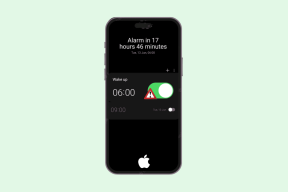Error del instalador de NVIDIA en Windows 10 [SOLUCIONADO]
Miscelánea / / November 28, 2021
Solucione el error fallido del instalador de NVIDIA en Windows 10: Si tiene problemas al intentar instalar los controladores NVIDIA más recientes y aparece el mensaje de error "Falló el instalador de NVIDIA", entonces está en el lugar correcto, ya que hoy vamos a discutir cómo resolver este asunto. El problema ocurre cuando los controladores antiguos se vuelven incompatibles con Windows 10 y, por lo tanto, entran en conflicto con la GPU integrada del sistema. El problema principal es que el sistema no podrá usar una tarjeta gráfica NVIDIA dedicada hasta que actualice sus controladores. Por lo tanto, su sistema solo puede confiar en la tarjeta integrada que no tiene mucha potencia de procesamiento para ejecutar juegos de alta gama.
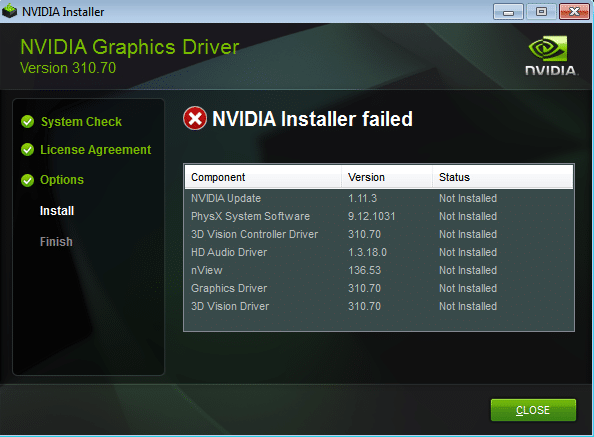
Afortunadamente, existen varias correcciones o soluciones para este problema que lo ayudarán a actualizar los controladores sin ningún problema. Entonces, sin perder tiempo, veamos cómo solucionar realmente el error de falla del instalador de NVIDIA en Windows 10 con la ayuda de la guía de solución de problemas que se enumera a continuación.
Contenido
- Error del instalador de NVIDIA en Windows 10 [SOLUCIONADO]
- Método 1: apague temporalmente el antivirus y el cortafuegos
- Método 2: realizar un inicio limpio
- Método 3: matar los procesos de NVIDIA
- Método 4: Ejecute SFC y CHKDSK
- Método 5: actualice manualmente los controladores a través del Administrador de dispositivos
- Método 6: actualice sus controladores desde el sitio web de NIVIDA
- Método 7: Revertir los controladores NVIDIA
- Método 8: usar el desinstalador del controlador de pantalla
Error del instalador de NVIDIA en Windows 10 [SOLUCIONADO]
Asegurate que crear un punto de restauración por si acaso algo sale mal.
Método 1: apague temporalmente el antivirus y el cortafuegos
1.Haga clic derecho en el Icono del programa antivirus en la bandeja del sistema y seleccione Desactivar.

2.A continuación, seleccione el período de tiempo para el que El antivirus permanecerá desactivado.

Nota: Elija la menor cantidad de tiempo posible, por ejemplo, 15 minutos o 30 minutos.
3.Una vez hecho esto, intente nuevamente ejecutar el instalador de NVIDIA y verifique si el error se resuelve o no.
4.Presione la tecla de Windows + I y luego seleccione Panel de control.

5.A continuación, haga clic en Sistema y seguridad.
6.A continuación, haga clic en Firewall de Windows.

7. Ahora, desde el panel de la ventana izquierda, haga clic en Activar o desactivar el Firewall de Windows.

8.Seleccione Apagar el Firewall de Windows y reinicie su PC. Vuelva a intentar abrir Update Windows y vea si puede Solucione el error fallido del instalador de NVIDIA en Windows 10.
Si el método anterior no funciona, asegúrese de seguir exactamente los mismos pasos para volver a encender su Firewall.
Método 2: realizar un inicio limpio
Puede poner su computadora en un estado de arranque limpio y verificar. Podría existir la posibilidad de que una aplicación de terceros esté en conflicto y provoque el problema.
1.Pulse el Tecla de Windows + R botón, luego escriba "Msconfig" y haga clic en Aceptar.

2.En la pestaña General debajo, asegúrese de 'Inicio selectivo' está chequeado.
3.Desmarque 'Cargar elementos de inicio"Bajo puesta en marcha selectiva.

4.Seleccione la pestaña Servicio y marque la casilla 'Esconder todos los servicios de Microsoft.'
5.Ahora haga clic en 'Desactivar todo'para deshabilitar todos los servicios innecesarios que puedan causar conflictos.

6.En la pestaña Inicio, haga clic en "Abrir el Administrador de tareas".

7.Ahora en Pestaña de inicio (Administrador de tareas interno) Desactivar todo los elementos de inicio que están habilitados.

8.Haga clic en Aceptar y luego Reiniciar. Si el problema se resuelve y desea investigar más a fondo, siga esta guía.
9.Vuelva a presionar el Tecla de Windows + R botón y tipo "Msconfig" y haga clic en Aceptar.
10.En la pestaña General, seleccione el Opción de inicio normaly luego haga clic en Aceptar.

11.Cuando se le solicite reiniciar la computadora, haga clic en Reiniciar. Esto definitivamente te ayudaría Solucione el error fallido del instalador de NVIDIA en Windows 10.
Método 3: matar los procesos de NVIDIA
1.Pulse Ctrl + Mayús + Esc para abrir el Administrador de tareas y luego encontrar cualquier proceso de NVIDIA en ejecución:
Backend de NVIDIA (32 bits) Servicio de ayuda al conductor de NVIDIA. Servicio de red NVIDIA (32 bits) Configuración de NVIDIA. Componente del controlador de experiencia de usuario de NVIDIA
2.Haga clic derecho en cada uno de ellos uno por uno y seleccione Tarea final.
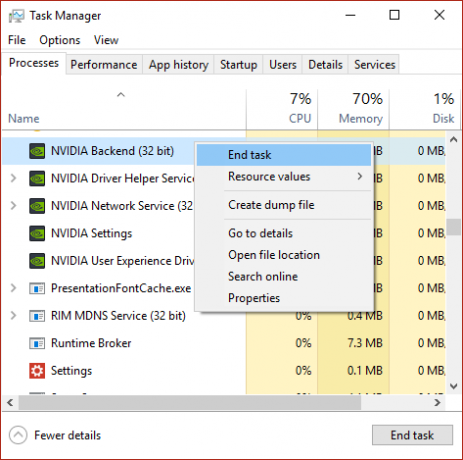
3.Ahora navega hasta la siguiente ruta:
C: \ Windows \ System32 \ DriverStore \ FileRepository \
4.Busque los siguientes archivos, haga clic derecho sobre ellos y seleccione Borrar:
nvdsp.inf
nv_lh
nvoclock
5.Ahora navegue a los siguientes directorios:
C: \ Archivos de programa \ NVIDIA Corporation \
C: \ Archivos de programa (x86) \ NVIDIA Corporation \
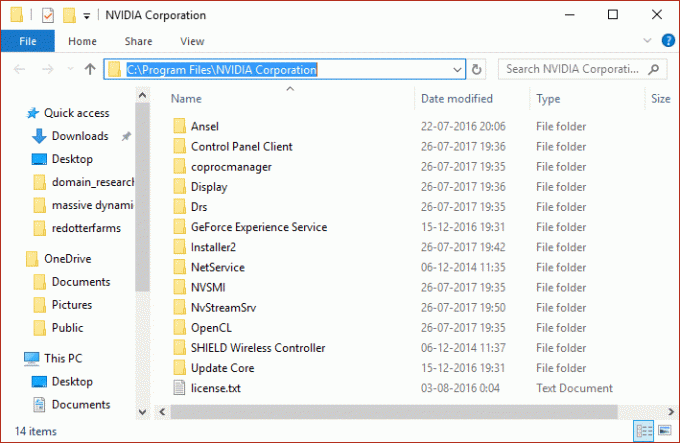
6. Elimine cualquier archivo de las dos carpetas anteriores y luego reinicie su PC para guardar los cambios.
7. Vuelva a ejecutar el instalador de NVIDIA y esta vez seleccione "Personalizado"Y marca de verificación"realizar una instalación limpia.”

8.Esta vez podrá completar la instalación, por lo que debería tener Solucione el error fallido del instalador de NVIDIA.
Método 4: Ejecute SFC y CHKDSK
1.Presione la tecla de Windows + X y luego haga clic en Símbolo del sistema (administrador).

2.Ahora escriba lo siguiente en el cmd y presione enter:
Sfc / scannow. sfc / scannow / offbootdir = c: \ / offwindir = c: \ windows

3.Espere a que finalice el proceso anterior y, una vez hecho, reinicie su PC.
4.A continuación, ejecute CHKDSK desde aquí Reparar errores del sistema de archivos con la utilidad Comprobar disco (CHKDSK).
5.Deje que el proceso anterior se complete y reinicie nuevamente su PC para guardar los cambios.
Método 5: actualice manualmente los controladores a través del Administrador de dispositivos
1.Presione la tecla de Windows + R y luego escriba “devmgmt.msc”(Sin comillas) y presione enter para abrir el Administrador de dispositivos.

2.A continuación, expanda Adaptadores de pantalla y haga clic derecho en su tarjeta gráfica Nvidia y seleccione Habilitar.

3. Una vez que haya hecho esto nuevamente, haga clic derecho en su tarjeta gráfica y seleccione "Actualice el software del controlador.“

4.Seleccione "Busque automáticamente el software del controlador actualizado”Y dejar que termine el proceso.

5.Si el paso anterior pudo solucionar su problema, entonces muy bien, si no, continúe.
6.Vuelva a seleccionar "Actualizar el software del controlador"Pero esta vez en la siguiente pantalla seleccione"Busque en mi computadora el software del controlador.“

7.Ahora seleccione "Permítame elegir de una lista de controladores de dispositivo en mi computadora.”

8.Finalmente, seleccione el controlador compatible de la lista para su Tarjeta gráfica Nvidia y haga clic en Siguiente.
9.Deje que finalice el proceso anterior y reinicie su PC para guardar los cambios. Después de actualizar la tarjeta gráfica, es posible que pueda Solucione el error fallido del instalador de NVIDIA en Windows 10.
Método 6: actualice sus controladores desde el sitio web de NIVIDA
1.En primer lugar, debe saber qué hardware gráfico tiene, es decir, qué tarjeta gráfica Nvidia tiene, no se preocupe si no la conoce, ya que se puede encontrar fácilmente.
2. Presione la tecla de Windows + R y en el cuadro de diálogo escriba "dxdiag" y presione enter.

3.Después de eso, busque la pestaña de visualización (habrá dos pestañas de visualización, una para el integrado tarjeta gráfica y otra será de Nvidia) haga clic en la pestaña de visualización y descubra su gráfico tarjeta.

4.Ahora ve al controlador de Nvidia descargar sitio web e ingrese los detalles del producto que acabamos de descubrir.
5. Busque sus controladores después de ingresar la información, haga clic en Aceptar y descargue los controladores.

6.Después de una descarga exitosa, instale el controlador y habrá actualizado correctamente sus controladores Nvidia manualmente. Esta instalación llevará algún tiempo, pero después de eso habrá actualizado correctamente su controlador.
Método 7: Revertir los controladores NVIDIA
1.Vaya nuevamente al Administrador de dispositivos, luego expanda Adaptadores de pantalla y haga clic derecho en su Tarjeta gráfica NVIDIA y seleccione Propiedades.
2.Ahora cambie a la pestaña Controlador y haga clic en Revertir controlador.

3. Una vez que se hayan revertido los controladores, reinicie su PC para guardar los cambios.
4.Esto definitivamente Reparar el error fallido del instalador de NVIDIA en Windows 10, si no, continúe con el siguiente método.
Método 8: usar el desinstalador del controlador de pantalla
Usar Desinstalador del controlador de pantalla (DDU) para desinstalar completamente los controladores NVIDIA de su PC y luego iniciar una nueva instalación de los controladores NVIDIA.

Recomendado para ti:
- Corregir este programa está bloqueado por un error de política de grupo
- Arreglar la excepción de software desconocido (0xc0000417)
- Cómo reparar el error de actualizaciones de Windows 0x8024401c
- Arreglar la excepción de software desconocido (0x40000015)
Eso es todo lo que tienes con éxito Reparar el error fallido del instalador de NVIDIA en Windows 10 pero si aún tiene alguna pregunta con respecto a esta guía, no dude en hacerla en la sección de comentarios.
![Error del instalador de NVIDIA en Windows 10 [SOLUCIONADO]](/uploads/acceptor/source/69/a2e9bb1969514e868d156e4f6e558a8d__1_.png)